ปัจจุบันนี้ หลาย ๆ บริษัทคงใช้ Shared Drive ใน Google Workspace เพื่อทำงานร่วมกับทีม ไม่ว่าจะเป็น
การแชร์ไฟล์ หรือแชร์โฟลเดอร์แบบเรียลไทม์ และอื่น ๆ
แต่รู้มั้ยว่า… ถ้าไม่ได้ตั้งค่าดี ๆ ข้อมูลของคุณอาจจะ “เปิดโล่ง” ให้คนอื่นเข้าถึงโดยไม่ตั้งใจก็ได้นะ
เพราะฉะนั้น เรามาเรียนรู้วิธีการตั้งค่าการแชร์ใน Shared Drive ให้ปลอดภัย เพื่อช่วยลดความเสี่ยงข้อมูล
รั่วไหลกันดีกว่า!
เพื่อเป็นการรักษาความปลอดภัยให้กับข้อมูลขององค์กร คุณสามารถทำการตั้งค่าเพื่อจำกัดการแชร์ได้ ดังนี้
- การตั้งค่าการแชร์นี้ สามารถทำได้สำหรับผู้ใช้แพ็กเกจ Business Standard ขึ้นไปเท่านั้น แพ็กเกจ Business Starter ยังไม่สามารถตั้งค่าการแชร์ได้
Login เข้าสู่ Google ด้วยบัญชีของคุณ จากนั้นคลิกที่ “Google apps”
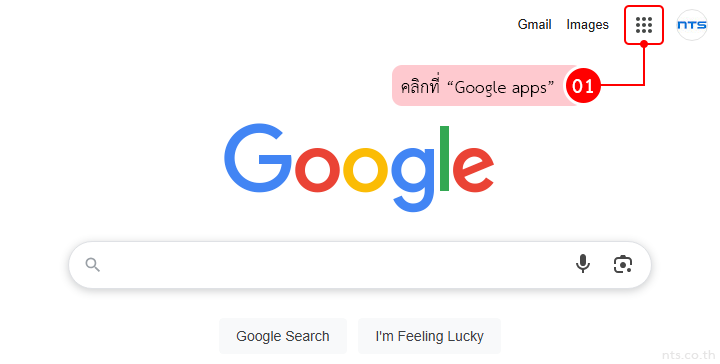
คลิกที่ไอคอน “Drive”
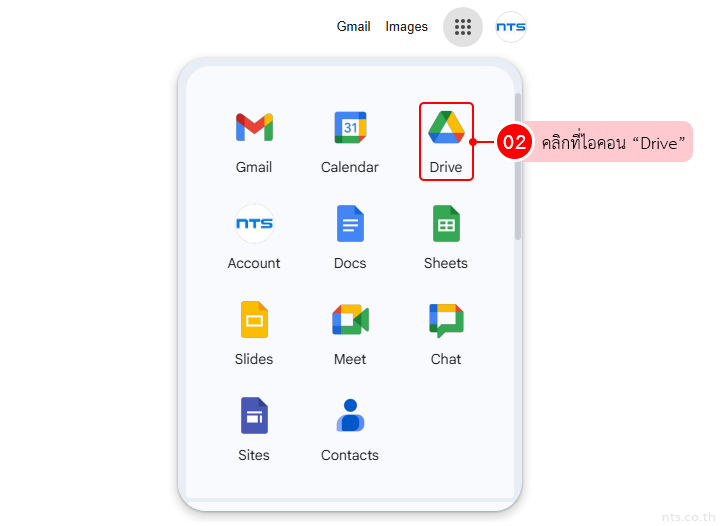
ที่เมนูด้านซ้ายให้คลิกที่ “Shared drives”
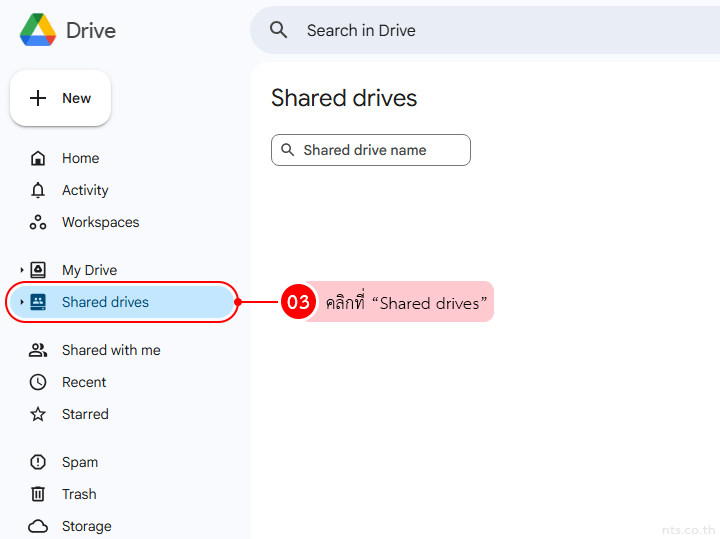
คลิกที่จุดสามจุด ด้านขวามือของ Share drive ที่ต้องการตั้งค่า
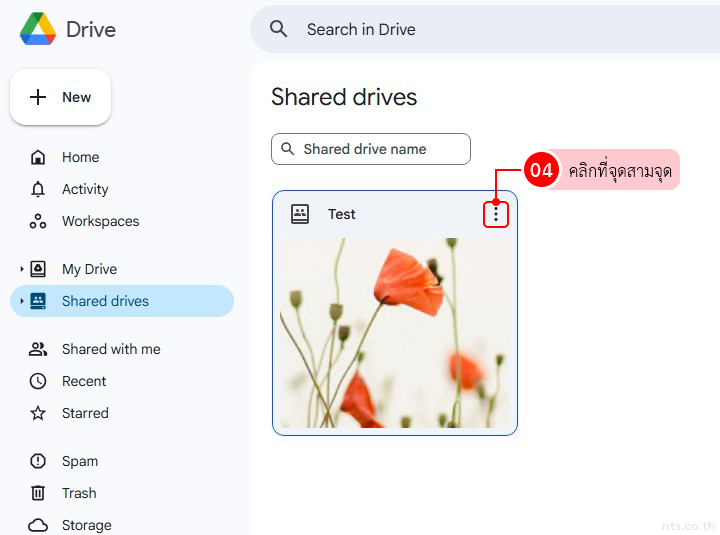
คลิกที่ “Shared drive settings”
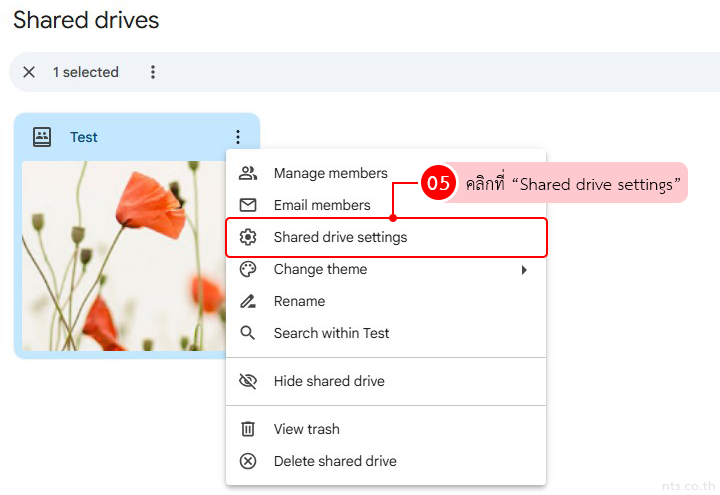
ภายใต้หัวข้อ Shared drive settings จะมีตัวเลือกให้เลือก ดังนี้
Access (การเข้าถึง)
- Allow people outside of <organization name> to access files – อนุญาตให้คนนอกองค์กร
เข้าถึงไฟล์ได้ - Allow people who aren’t shared drive member to access files – อนุญาตให้บุคคลที่ไม่ได้เป็นสมาชิกของ Shared Drive เข้าถึงไฟล์ได้
Role permissions (การกำหนดสิทธิ์)
- Allow content manager to share folders – อนุญาตให้ Content Manager สามารถแชร์โฟลเดอร์ได้
- Allow viewers and commenters to download, print and copy files – อนุญาตให้ผู้ดูและผู้แสดงความคิดเห็นดาวน์โหลด, พิมพ์ และคัดลอกไฟล์ได้
ซึ่งตามค่า Default ทุกข้อจะถูกติ๊ก ✓ เอาไว้ทั้งหมด หากต้องการจำกัดการเข้าถึงในข้อใด ให้นำเครื่องหมายออก
จากนั้นคลิกที่ “Done” จะถือเป็นอันเสร็จสิ้นขั้นตอนการตั้งค่า
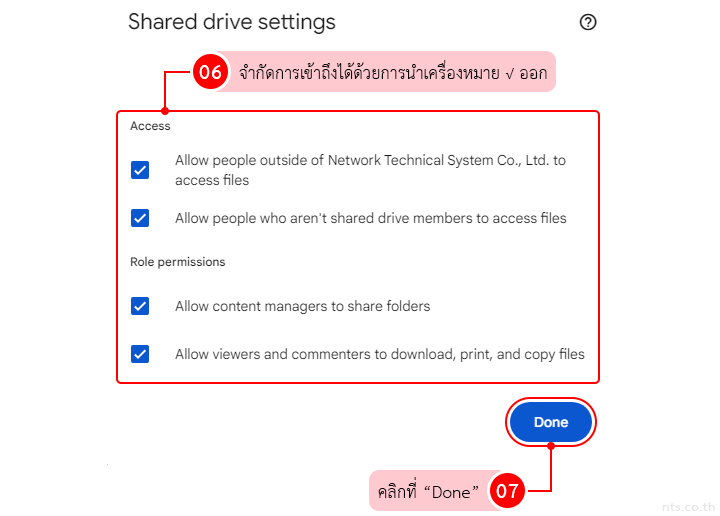
☝️ เคล็ดลับเสริมความปลอดภัย :
ระวังการกดแชร์ โดยไม่ได้ตั้งใจ
ตั้งสิทธิ์เป็น “Viewer” แทน “Editor” ถ้าไม่ต้องการให้คนอื่นแก้ไขไฟล์
ตรวจสอบสิทธิ์ในแต่ละโฟลเดอร์เป็นระยะ ๆ เพื่อความปลอดภัยของข้อมูล
NTS พร้อมช่วยดูแลให้ครบทุกจุด หากสนใจบริการ Google Workspace หรือติดปัญหาตรงจุดไหน
ไม่ต้องกังวลใจไป ติดต่อเรามาได้เลย!

